Számos olcsó Android telefonhoz kis mennyiségű belső tárhely tartozik, például gyenge 4 vagy 8 GB-os, miközben még a 16 GB-os sem elég sok alkalmazás, nagy felbontású fotó és videó, valamint zenei könyvtár számára. Miután elkezdte hozzáadni a saját alkalmazásokat, fényképeket és videókat készített, és podcastokat töltött le, kockáztatja, hogy idő alatt elfogy a hely, és valószínűleg folytatja az alkalmazások eltávolítását, hogy helyet teremtsen az új alkalmazások számára.
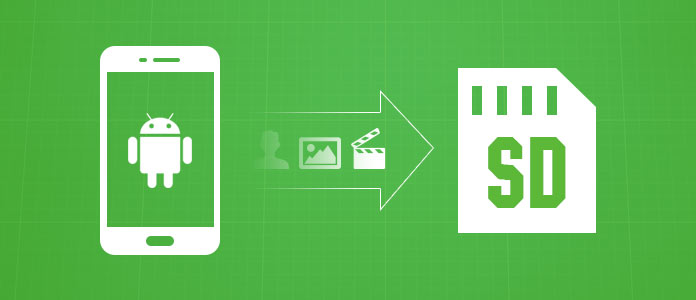
Valójában ezt nem kell tennie. Szerencsére az Android telefonok nagy többsége rendelkezik memóriakártya-nyílással, amelybe egy olcsó microSD-kártyát behelyezhet a tárhely kibővítése érdekében. Miután beállította az SD-kártyát az Android-on, könnyen megteheti lépjen az SD-kártyára több hely. Akkor hogyan lehet áthelyezni az SD-kártyára? A következő cikkben részletes utasításokat adunk az alkalmazások áthelyezéséről az SD-kártyára, valamint a fájlok, például a fényképek áthelyezésére az SD-kártyára.
A legtöbb Android modell SD-kártyahelyet kínál Önnek, amely lehetővé teszi további tárolók hozzáadását, de a szokásos beállítások automatikusan letöltik az alkalmazásokat a telefon belső tárolójába, és ekkor helyezhetik át az alkalmazásokat az SD-kártyára. Az alkalmazások SD-kártyára történő áthelyezése elég egyszerű. Vagy manuálisan áthelyezheti azokat az SD-kártyára, vagy használhat egy alkalmazást az alkalmazások áthelyezéséhez az SD-kártyára, néhány Android most már lehetővé teszi az SD-kártya belső memóriaként történő formázását.
A 6.0 Marshmallow-nál alacsonyabb Android esetén az alkalmazásokat manuálisan áthelyezheti az SD-kártyára. De ne feledje, hogy nem minden alkalmazást lehet áthelyezni SD-kártyára, és néha ez lelassíthatja alkalmazásokat. Tehát ebben biztosnak kell lennie.
Itt szeretnék példát venni a Samsung-ra, és megmutatom, hogyan kell az alkalmazásokat áthelyezni az SD-kártyára.
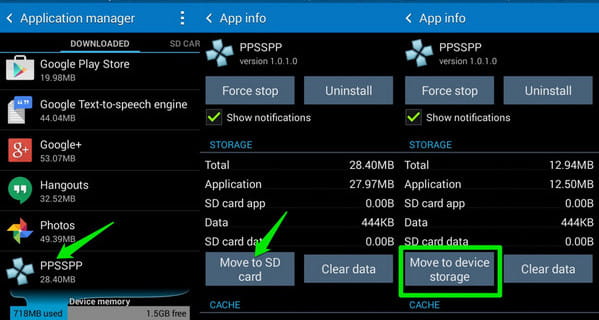
1 lépés Telepítse a microSD-kártyát, és indítsa el a „Beállítások” alkalmazást Samsung telefonján.
2 lépés Keresse meg és válassza az "Alkalmazáskezelő" vagy az "Alkalmazás" elemet, majd válassza ki az alkalmazást, amelyet át szeretne helyezni az SD-kártyára.
3 lépés Koppintson a "Áthelyezés az SD-kártyára" elemre, majd kövesse a képernyőn megjelenő utasításokat, hogy az alkalmazásokat átvigye az SD-kártyára.
Az átvitel befejezése után eltávolította az alkalmazást az SD-kártyára a Samsung-ban. Ha eltávolítja a microSD-kártyát a készülékről, az alkalmazás ikonja helyébe egy ikon lép, amely jelzi, hogy az SD-kártyán van tárolva.
Ha Android telefonja nem biztosítja a beépített funkciót a jóváhagyott alkalmazások SD-kártyára történő áthelyezéséhez, akkor harmadik féltől származó alkalmazást is használhat, hogy más alkalmazásokat áthelyezhessen az SD-kártyára. Néhány alkalmazás használható, itt szeretnénk ajánlani a legjobb alkalmazást az úgynevezett SD-kártyára való áttéréshez AppMgr III (2. alkalmazás SD), amely segít megmutatni, mely alkalmazásokat helyezheti át az SD-kártyára a „Mozgatható” címsor alatt.
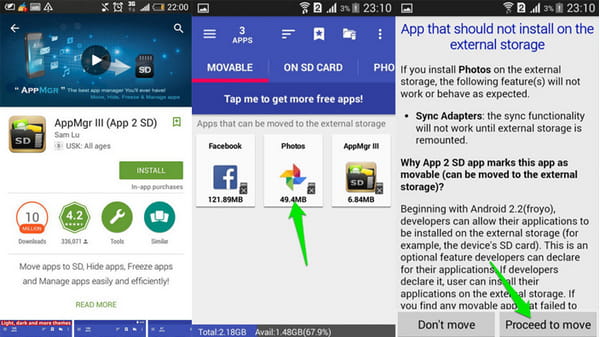
Az egyik alkalmazás átviteléhez érintse meg azt, majd erősítse meg, hogy át akarja helyezni. Ezzel eljuthat az „App Info” képernyőhöz, mint az 1. módszernél. Itt érintse meg a „Mozgatás” vagy a „Változás” elemet, hogy az SD-kártyára lépjen.
Ezenkívül néhány telefon lehetővé teszi, hogy az SD-kártyát először belső tárolóként (Adoptable / Flex Storage) állítsa be, mielőtt bármilyen adatot áttelepítne. Nem minden, a microSD-nyílással rendelkező eszköz támogatja ezt a funkciót: a Motorola, a HTC, a Huawei és az NVIDIA mindegyike engedélyezte a Flex Storage alkalmazást, míg a Samsungnak és az LG-nek ez idáig eltávolítania kell.
A HTC egy példa erre, ezért a "Beállítások"> "Tárolás" tároló szakaszában meg kell találnia a microSD kártyát, majd a "Format as internal" elemet. A folyamat hasonló lesz más telefonokon is.
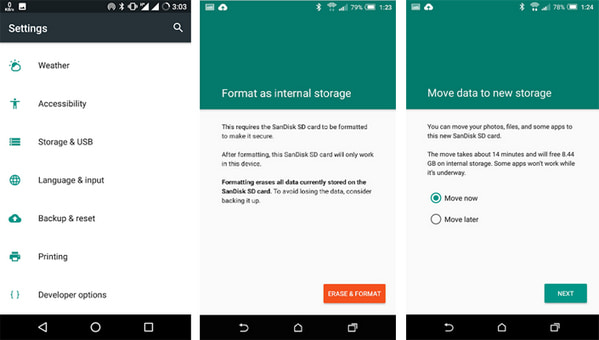
Egyes Androidok lehetőséget kínálnak az SD-kártyára való áthelyezésre a „Beállítások”> „Tárolás” ponton, majd az „adatok adatátvitelre az SD-kártyára” keresztül. Ugyanakkor nem minden Android-eszköz rendelkezik ezzel a lehetőséggel, és ha a tiéd nem rendelkezik, akkor jobb választás lehet, ha a fájlokat, mint a fényképeket, SD-kártyára helyezte egy professzionális Android fájlkezelő segítségével. Itt szeretnénk bemutatni a legjobb Android fájlkezelő eszközt - FoneLab for Android.
Ebben a cikkben elsősorban az összes, a kártyára való áthelyezéshez kapcsolódó megoldást adjuk meg, ideértve az alkalmazások / fájlok / képek áthelyezését az SD-kártyára. Még több megjegyzése van az SD-kártyára való áttérésről az Androidon? Nyugodtan hagyja megjegyzését lent.